無料占いKOU式カバラ占術
スタートガイド
1.無料占いKOU式カバラ占術に登録する
無料占いKOU式カバラ占術を始めるのはとても簡単です。トップページの「占いを始める」のボタンを押して、「新しくデータを登録する」を選んで、占いに使用するデータを登録していきましょう。
1.占いデータの登録
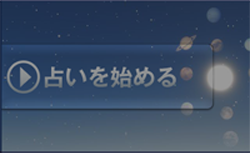
1-1.トップページ左にある「占いを始める」をクリックorタップしてください。
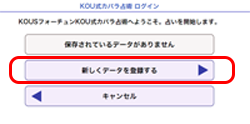
1-2.「新しくデータを登録する」を選んでください。
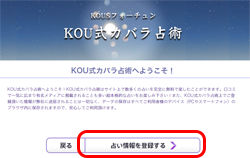
1-3.占い情報を登録するを押して、次に進んで下さい。
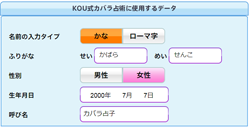
1-4.占いに必要な情報を入力します。無料占いKOU式カバラ占術では、お誕生日とお名前(かな)の2項目から、占いに必要な「数字」を導きます。性別は占い結果の性別の切り替え、「呼び名」は占い結果の中でのお名前の表記に使用します。呼び名は占いの結果には影響がございませんので、ニックネームや仮の名前など、お好きに決めることができます。名前の入力タイプは通常は「かな」のままでOKです。
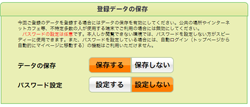
1-5.ご入力頂いた生年月日やお名前などは占いのみで使用され、入力した情報を保存しておくことができます。データの保存の「保存する」を選んでおくと、「保存」はご利用中の端末のブラウザの機能であるLocalStrage、およびCookieという機能を使って保存されます。パスワードはデータを保存している場合で、再度ご利用頂く際にパスワードを使用するかどうかを設定することができます。
データの保存にするLocalStrageとCookieは一般的なブラウザの標準的な機能になります。そのため、データは各デバイスの各ブラウザ事になります。例えば、PCとスマートフォンや、同じiphoneでご利用頂いた場合でもSafariとChromeでは別々の保存(それぞれで登録が必要)になります。
弊社側で入力した情報を保存したり、占い結果を表示する以外の目的で取得することはございませんので、個人情報の登録がご心配な方でも、安心してご利用頂くことができます。

1-6.次へ進むボタンをクリックorタップしてください。
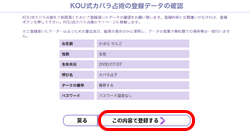
1-7.登録データの画面が表示されます。入力内容に間違いがなければ、「この内容で登録数る」ボタンをクリックorタップしてください。
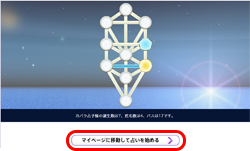
1-7.ご登録いただいた情報からKOU式カバラ占術で使用する3つの数字(生年月日から「誕生数」と「パス」、お名前(かな)からは「姓名数」)が算出されます。ロード中の文字から「マイページに移動して占いを始める」にボタンが変わったら、クリックorフリックしてください。その後、専用のマイページが表示されますので、ここから無料占いKOU式カバラ占術の沢山の占いをお楽しみ頂けます。
2.無料占いKOU式カバラ占術で実際に占ってみる。
無料占いKOU式カバラ占術の登録が終わって、最初に表示される画面はマイページとなります。マイページは今日の運勢や今日の相性など、当日の運勢やお知らせを中心に構成されています。KOU式カバラ占術があなたにどれほどフィットする(当たっているか)を確認するためにも、無料占いKOU式カバラ占術が「驚異の的中率」と、口コミで広がっていった占いである、性格分析や恋愛分析などから楽しんで頂くのがお勧めです。
2-1.性格を占う
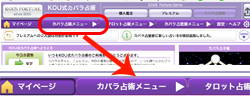
2-1-1.画面上部にメニュー(バー)が表示されていますので、その中の「カバラ占術」をクリップorタップしてください。
メニューバーは占いの項目を「占術別」に分けていて、「カバラ占術」は性格や運勢など数秘を使った基本的な占いを、「タロット占術」タロットカードを使った過去や未来の出来事占え、「カバラ占星術」はさらに占星術(ホロスコープ)を加味して占います。
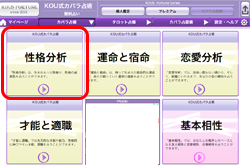
2-1-2.「カバラ占術」の占いのメニューが表示されますので、「性格分析」のパネルをクリック(スマートフォンならタップ)してください。
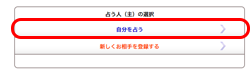
2-1-3.最初に「占う人」の選択画面が表示されます。今回は初めての占いなのでで、「自分を占う」と「新しくお相手を占う」の二つが表示されていると思いますので、「自分を占う」を選択して下さい。
相性占いなどでお相手を登録して保存しておくと、この選択画面でお相手の名前が表示されるようになり、お相手の性格も入力なしで占うことができるようになります。
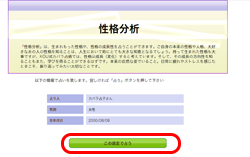
2-1-4.確認画面が表示されるので、「この設定で占うボタン」を押して下さい。

2-1-5.性格分析の占い結果が表示されます。

2-1-6.占い結果からメニューに戻るには、結果画面の下の「メニューに戻る」ボタンか、画面上に戻ってもう一度メニューの「KOU式カバラ占術」のボタンを押します。
2-2.相性を占う
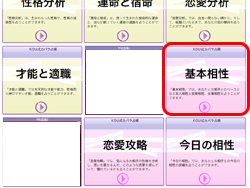
2-2-1.「カバラ占術」のメニューパネルから、「基本相性」のパネルを押して下さい。
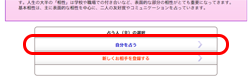
2-2-2.性格分析の時と同じように「占う人」は自分を占うを選択してください。
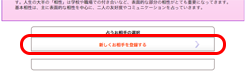
2-2-3.「基本相性」のようにお相手が必須の場合には、「占う相手の選択」画面が表示されます。今回はまだお相手の登録が一人もいないので、「新しくお相手を登録する」をクリック(orタップ)してください。
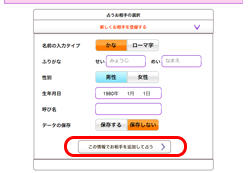
2-2-4.画面内に入力画面が表示されますので、開始の登録時と同じようにお相手のお名前(かな)、性別、生年月日、呼び名(占い結果内に表示されるお名前)をご入力頂き、今回占いのお相手として登録した情報を保存する場合には「保存する」を選択して、 「この情報でお相手を追加して占う」を押して下さい。
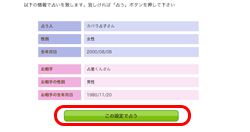
2-2-5.占う人(主)とお相手情報の確認画面が表示されるので、「この設定で占う」を押します。
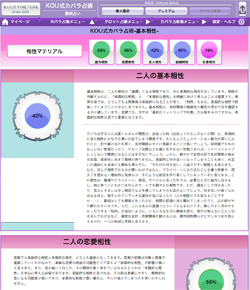
2-2-6.基本相性の占い結果画面が表示されます。
運勢や相性などに表示されているマテリアル(円)や月のカレンダーのカラーは、赤→青→緑→ピンク→黄色→虹の順に幸運(良好)になります。月のカレンダーの各日付のカラーは、その日の全体運の幸運度(%)を各色で示しています。
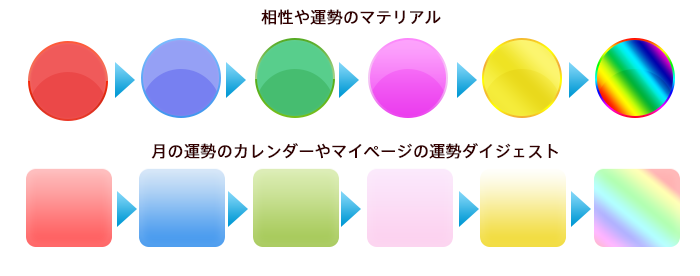
3.マイページ(ホーム)で今日の運勢をチェックしてみる。
マイページは占いの開始時に最初に表示される画面ですが、無料占いKOU式カバラ占術を毎日チェックしている方のために、今日の運勢と今日の相性(二人の運勢)、お知らせを中心に構成されています。今日の運勢や相性はさらに詳細をみる事ができますが、基本的な運気はマイページをみるだけでも十分チェックすることができますので、マイページに掲載されている項目をみていきましょう。
3-1.マイページ(ホーム)への移動
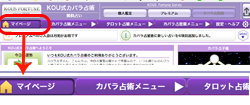
3-1-1.マイページへの移動はメニュー右端のマイページ(スマートフォンの場合はホームアイコン)をタップorクリップします。
3-2.お知らせ

3-2-1.最上部(メニューの真下)は、お知らせが表示されています。お知らせが2件以上ある場合は「MORE」のボタンを押すとさらにお知らせが表示されます。
3-3.今日の運勢
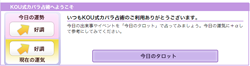
3-3-1.上部は今日の運勢と現在の運気のサマリー(全体運)をアイコンで表示してあり、メッセージやお知らせなどが表示されます。

3-3-3.マイページの「今日の運気」はダイジェスト版です。「今日の詳細な運勢とアドバイス」ボタンから、さらに詳細の今日の運勢が見れます。(カバラ占術メニュー内の「の運勢」からもみる事ができます)寝る前など、明日の運勢を事前にチェックしておくなら、「明日の運勢」から明日の運勢をみる事ができます。
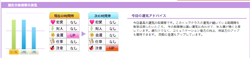
3-3-4.マイページの時間帯運気は、現在の時間の前後1時間(3時間分)の時間帯運気の状態と、アップする運気の項目をアイコンで示しています。全体の時間帯運気のグラフは、「日の運勢」から確認することができます。
3-4.今日の相性
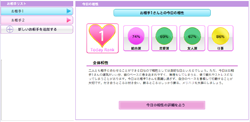
3-4-1.マイページの今日の相性は左が登録(保存されている)されているお相手の名前、右側に今日の相性のダイジェストが表示されます。
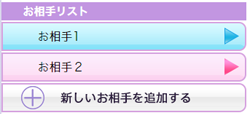
3-4-2.先ほど、基本相性を占う際にお相手を一人登録したので、お相手リストに名前が表示されています。男性のお相手は水色、女性はピンクになります。お相手の登録が複数登録がある場合には、リスト上の名前をクリックorタップすると右側の相性ダイジェストの表示が変わります。
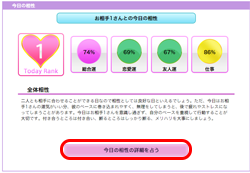
3-4-3.今日の運勢同様に「今日の相性の詳細を占う」で、さらに詳しく相性(カバラ占術メニューの今日の相性と同様)をみる事ができます。
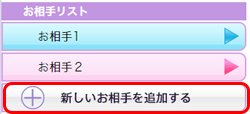
3-4-4.新しくお相手を追加する場合には、お相手リスト下の「新しいお相手を追加する」ボタンから、設定メニューを表示することができます。設定メニュー内の使い方は「設定メニューを使ってみる」を参照ください。
4.タロット占いをしてみる。
タロット占いはメニューの「タロット占術」または、マイページの上段にある「今日のタロットボタン」から占うことができます。今日のタロットは出来事を中心に、今日の運気にプラスαして占うタロット占いで、毎日一回占うことができるデイリー占いです。(デバイスやブラウザを変えれば複数回可能です)
4-1.今日のタロット
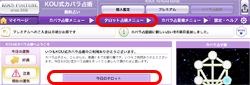
4-1-1.マイページの「今日のタロットボタン」または、メニューの「タロット占術」をクリックorタップします。
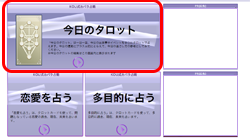
4-1-2.「今日のタロット」は少し結果の表示が特殊で、メニュー内に結果が表示される占いです。「今日のタロット」パネルをクリックorタップします
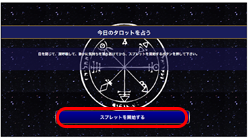
4-1-3.タロットの展開(スプレット)画面が表示されますので、「スプレットを開始する」を押して下さい。

4-1-4.シャッフルされたカードをカットします。好きなカードを2枚選んで下さい

4-1-5.カードが3つの山になるので、詰む順番にカードをクリック(orタップ)してください。
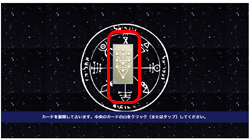
4-1-6.中央にまとめられたカードをクリック(orタップ)すると、カードの展開(スプレット)が始まります。

4-1-7.下段の4枚のカード(上に見えている2枚のカード以外)から、一枚を選んで下さい。
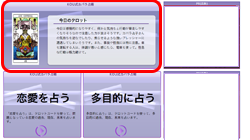
4-1-8.カードが開かれます。占いの結果を見るのボタンをクリック(orタップ)すると、タロット占術のメニュー画面に戻り、先ほど選んだカードが表示されて、今日のタロットの結果が表示されます。
4-2.他のタロット
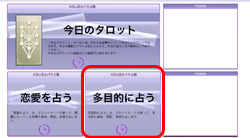
4-2-1.別のタロット占いで占ってみましょう。今度は「多目的に占う」のパネルをクリック(orタップ)してください。
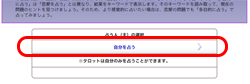
4-2-2.今日のタロット以外では、カバラ占術の占いと同様に、占う人の選択から始まります。タロットでは本人しか占えませんので、そのまま自分を占うを選んで進んで下さい。
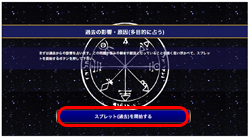
4-2-3.タロット画面の進め方は「今日のタロット」と同様ですが、「恋愛を占う」と「多目的に占う」の二つの占いは、過去、現在、未来とそれぞれスプレットをしますので、3回繰り返します。
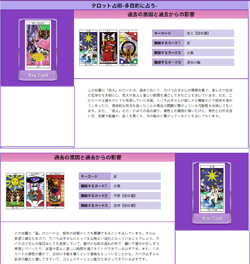
4-2-4.スプレットの展開が終わり、占いの結果を見るのボタンをクリック(orタップ)すると、タロットの結果画面が表示されます。
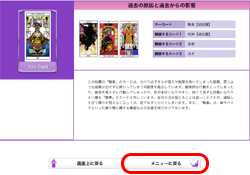
4-2-5.占い結果からメニューに戻るには、結果画面の下の「メニューに戻る」ボタンか、画面上に戻ってもう一度メニューの「タロット占術」のボタンを押します。
5.カバラ占星術で占ってみる。
カバラ占星術は、カバラ占術と占星術のファクターを組み合わせた占いです。現在(2018年6月現在)公開中の「NatureSymbolシリーズ」はさらにタロットを加えて、40以上の自然のシンボルをつかって「物事の可否」をシンプルに占う占いです。「NatureSymbolシリーズ」は、その時間のホロスコープを使用するため、他の占術に比べて「占うタイミング」が非情に重要になります。直感的に今こそ答えが欲しい!と感じた時に占うのが一番効果的です。今、占っても良い答えが出ないと感じる時には、占いの結果としても的中率が下がりますので、気持ちが高まってくる次のタイミングを待ちましょう。
5.カバラ占星術-NatureSymbol-
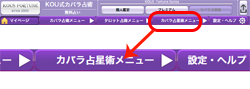
5-1.カバラ占星術で占うには、メニューの「カバラ占星術」をクリック(orタップ)してください。
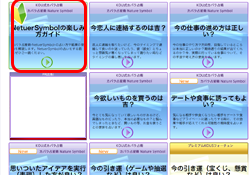
5-2.「NatureSymbolシリーズ」は少し結果が特殊な占いなので、まずは一番左上にある「NatureSymbol楽しみ方ガイド」に目を通して頂くことをお勧め致します。
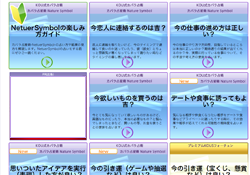
5-3.他の占いと同様に、占いたい項目のパネルを選択します。
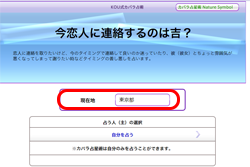
5-4.カバラ占星術では、現在時間のホロスコープを使用する場合(「NatureSymbolシリーズ」)は現在地を選択する必要がありますので、現在地を指定して、自分を占うを選択します。
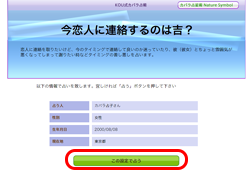
5-5.この設定で占うをクリック(orタップ)します。
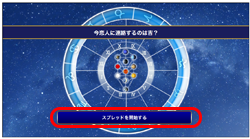
5-6.カバラ占星術用のスプレット画面が表示されますので、「スプレットを開始する」をクリックorタップします。

5-7.タロット占術同様にタロットのシャッフル画面が表示されますので、タロット占術の時と同様に進めます。

5-8.全てのカードの展開が終わったら、画面(ホロスコープ)中央の「地球の画像」をクリックorタップします。
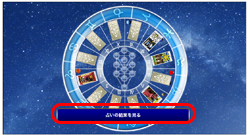
5-9.一部のカードが表示されたら、「占い結果を見る」をクリックorタップします。
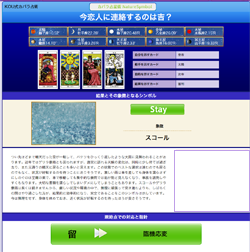
5-10.カバラ占星術-NatureSymbl-の占い結果が表示されます。
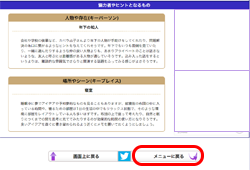
5-11.占い結果からメニューに戻るには、結果画面の下の「メニューに戻る」ボタンか、画面上に戻ってもう一度メニューの「カバラ占星術」のボタンを押します。
6.設定メニューを使ってみる。
設定メニューでは、自分の占い情報、お相手の登録情報の確認、編集、削除、タイムゾーンの設定などができます。
6-1.自分のデータの編集
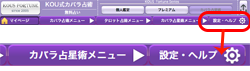
6-1-1.メニューの「設定・ヘルプ」(スマートフォンの場合には歯車アイコン)をクリックorタップします。
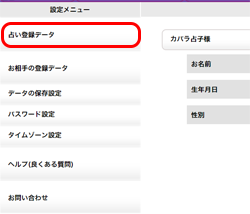
6-1-2.占い登録データを選択します。(PCの場合は自動的に右に登録データが表示されているので不要)
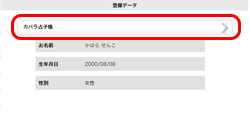
6-1-3.○○様の部分をクリックorタップします
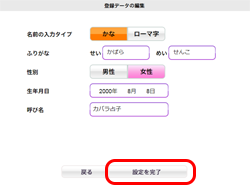
6-1-4.登録データを編集して、設定を完了をクリックorタップします。
6-2.お相手のデータの追加・編集・削除
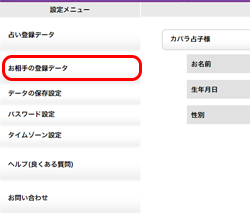
6-2-1.お相手の登録データを選択します。
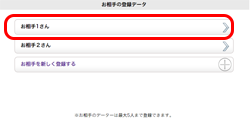
6-2-2.
現在登録されているお相手の一覧(呼び名)が表示されるので、編集したいお相手を選択します。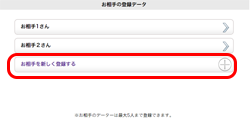
6-2-3
お相手を追加する場合には、「お相手を新しく登録する」を選択して下さい。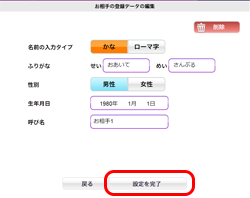
6-2-4.お相手の情報を編集、または新規に入力して「設定を完了」ボタンをクリックorタップします。
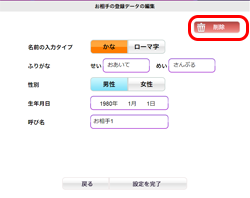
6-2-5.削除は、登録済のお相手のデータを選択したあと、編集画面で削除(ゴミ箱アイコン)を押すと削除できます。(取消が聞かないのでご注意下さい)
6-3.全データの削除
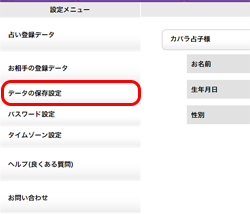
6-3-1.データの保存設定を選択します。
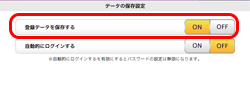
6-3-2.
登録データを保存するのスイッチをOFFにします。(キャンセルの場合は再びONにします)
6-3-3.ブラウザを一度閉じます。(ブラウザを閉じた時にデータは全て削除されます)
データの保存設定内にある「自動的にログインする」はONにしておくと、トップページの「占いを始める」をボタンを押したあと、保存データの使用や新規登録を選択する必要なく、マイページに素早くアクセスができます。
6-4.タイムゾーンの設定
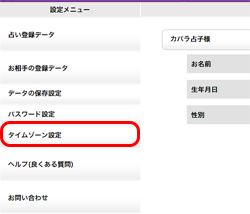
6-4-1.タイムゾーン設定を選択します。
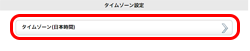
6-4-2.タイムゾーン(日本時間)を選択します。(初期)
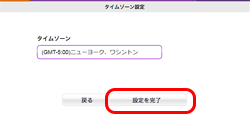
6-4-3.任意のタイムゾーンを選択して、設定を完了ボタンをクリックorタップします。
無料占いKOU式カバラ占術ではサマータイムは実装されておりませんので、サマータイムの期間は国名ではなく、タイムゾーンの選択時に表示されるGMTを参考にして選択(時差+サマータイム分)してください。
7.お気に入りやホームに登録してもっと便利に使ってみる
無料占いKOU式カバラ占術をPCならブラウザのお気に入りツールバー、スマートフォンならホームに登録しておくと、とても便利に利用できます。どちらの登録もトップページに戻ってから行うのがポイント(マイページなどで登録してしまうと、認証エラーが出てしまいます)です。
7-1.PCブラウザのお気に入り登録(chrome)
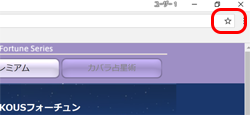
7-1-1.無料占いKOU式カバラ占術のトップを表示した(戻った)状態で、アドレスバー横の星マークをクリックします。
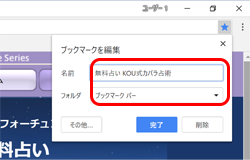
7-1-2.名前を無料占いKOU式カバラ占術に短縮して、フォルダーを「ブックマークバー」にして(ブックマークバーにお気に入りを表示する場合です)「完了」ボタンを押します。
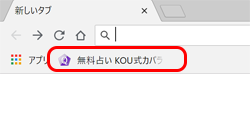
7-1-3.ブックマークバーに無料占いKOU式カバラ占術のアイコンが表示されます。
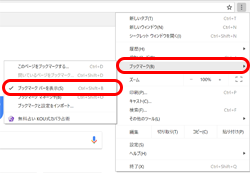
7-1-4.ブックマークバーが非表示の場合は、ブラウザ右上のメニューボタン(縦3点)を押して、「ブックマーク」→「ブックマークバー」を表示をチェックします。(Ctrl+Shift+BキーでもOKです。)
7-2.iPhoneのホーム登録(Safari)
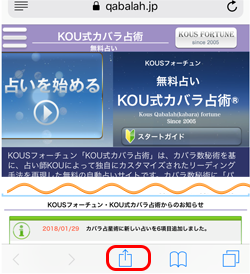
7-2-1.無料占いKOU式カバラ占術のトップを表示した(戻った)状態で、画面下の共有ボタン(□+↑)をタップします。
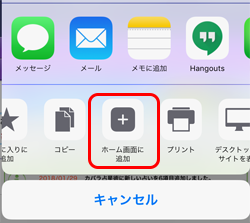
7-2-2.共有のメニューが表示されたら、下部の一覧(グレーアイコン)からホーム画面に追加のアイコン(□の中に+)をタップします。
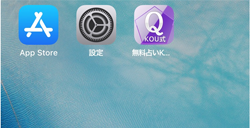
7-2-3.ホーム画面上に無料占いKOU式カバラ占術のアイコンが追加(表示)されます。
7-3.Androidのホーム登録(chrome)
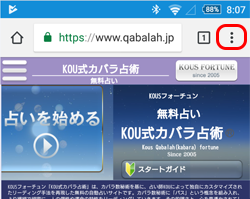
7-3-1.chromeで無料占いKOU式カバラ占術のトップを表示した状態で、画面右上のメニューボタン(縦3点)をタップします。
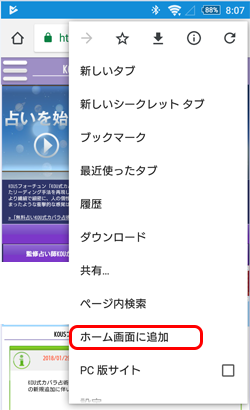
7-3-2.メニューが表示されたら、リストの中から「ホーム画面に追加」をタップします。(ブラウザのアプリ【地球アイコンのアプリ】では表示されません)
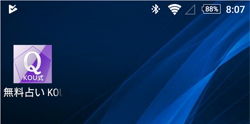
7-3-3.ホーム画面上に無料占いKOU式カバラ占術のアイコンが追加(表示)されます。